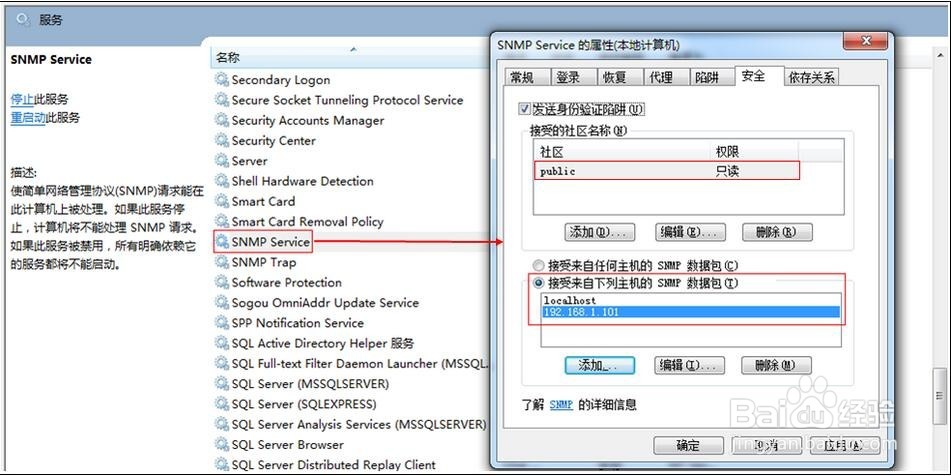本篇经验将向大家介绍如何在Win7下安装和配置SNMP。
安装SNMP
1、Win7操作系统默认情况下是不安装SNMP服务的,如下图所示:

2、WIN7操作系统下安装SNMP的步骤,如下图所示:

3、开始安装SNMP,如下图所示:

4、正在安装SNMP,如下图所示:
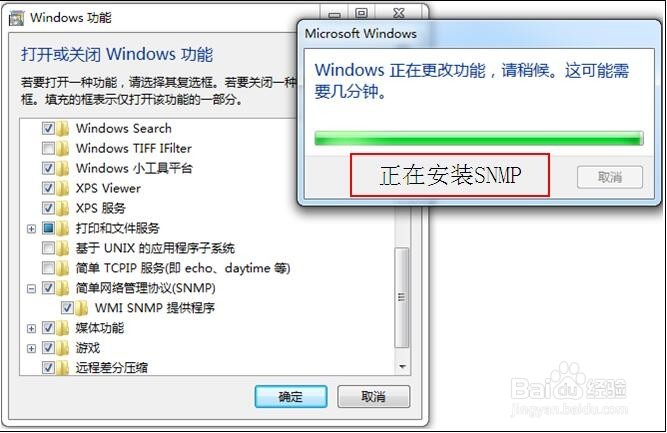
5、SNMP安装完成,如下图所示:

WIN7配置SNMP
1、找到找到SNMP对应的SNMP Service,如下图所示:

2、选中SNMP Service→右键→属性,如下图所示:
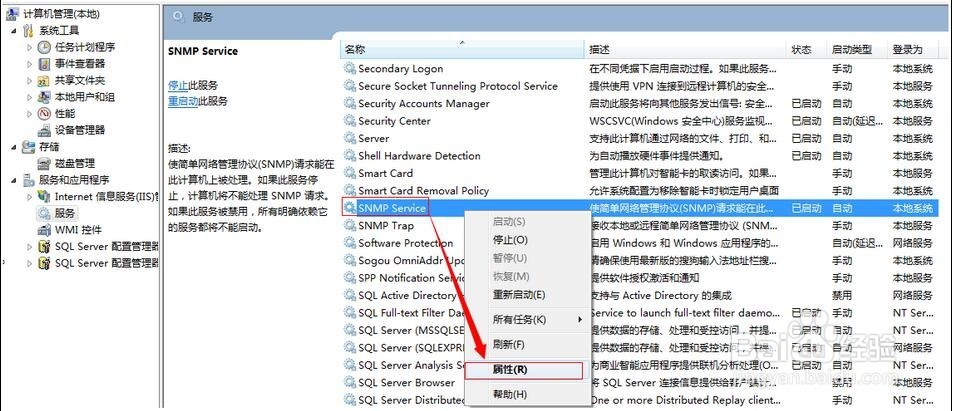
3、切换到【安全】选项卡,如下图所示:

4、点击【添加】按钮添加新的社区,如下图所示:

5、经过以上步骤,我们新添加了一个public社区,权限是只读,如下图所示:
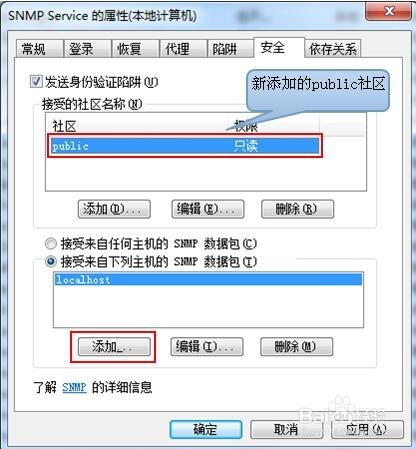
6、配置进行监控的主机的IP地址,如下图所示:


7、到此,WIN7系统下的SNMP的安港粕登漪装和相关配置就全部完成了,WIN7系统下SNMP的完整配置信息如下图所示: